En esta nueva entrega, veremos como añadir y configurar entradas análogas en Compact Control Builder el cual hace parte del sistema Compact HMI 800, pero también este procedimiento es totalmente aplicable a Control Builder M, del sistema de control distribuido 800xA de ABB.
Para nuestro caso práctico nos hemos apoyado de Softcontroller, el cual es una herramienta diseñada para llevar a cabo simulación de sistemas de control basados en ABB.
Contenidos
Cargando las librerías y bloques de función SignalInReal para entradas análogas
Los sistemas de control ABB basados en controladores AC800M para el uso de sistemas SCADA como el caso de Compact HMI 800 o sistemas de control distribuido tipo 800xA, cuentan básicamente con dos tipos de librerías que cubren distintos propósitos de gran utilidad durante el desarrollo de los proyectos de automatización, las librerías estandar y las librerías definidas por el usuario. Las librerías estándar se incluyen como extensiones del sistema AC 800M para 800xA y Compact HMI y contienen funciones ampliadas diseñadas por ABB. Casi todos los tipos de objetos de las bibliotecas estándar están protegidos. Esto significa que estos tipos no se pueden modificar.
Las librerías definidas por el usuario deben usarse para aspectos específicos del cliente o de la solución a implementar, por ejemplo librerías diseñadas para ingenios azucareros, minería, industria petroquímica, etc.
Ahora, con respecto a los bloques de función que usaremos para este propósito es el SignalInReal, el cual me permite tratar señales de tipo RealIO, escalizarlas y convertirlas en tipo de dato Real.
Para acceder o tener disponible el bloque de función SignalInReal, debemos primero cargar la librería SignalBasicLib que viene en la librería estandar de los controladores AC800M.
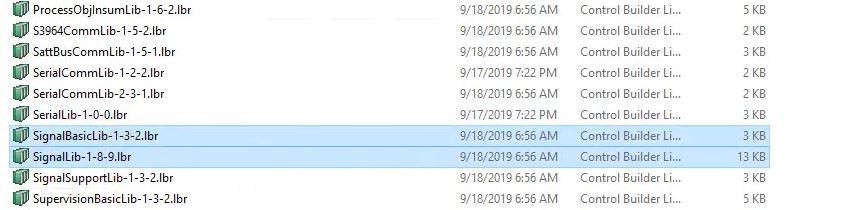
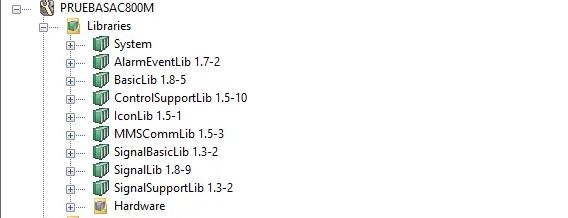
Con la librería cargada, ahora es el momento de disponerla para su uso al interior de la aplicación.
Para eso, solo basta con ir a Connected Libraries y presionar clic derecho y luego hacer clic en Connect Library. En la ventana emergente que nos aparece, vamos a seleccionar la librería que queremos usar, en nuestro caso, vamos a añadir la librería que contiene los bloques de función SignalInReal llamada SignalBasicLib.
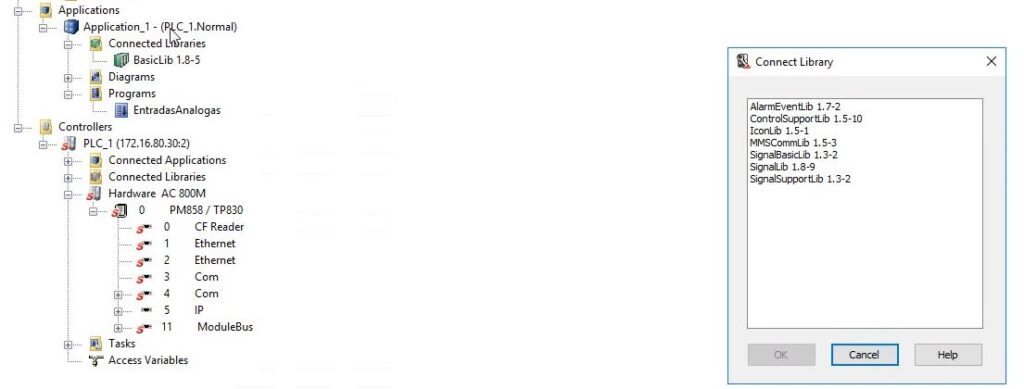
Con la librería definida, es momento de crear nuestro programa y en el interior de este, buscar el bloque de función necesario.
Creación de programa para entradas análogas en Compact HMI 800 y 800xA
La creación de nuestra rutina para entradas analógicas, lo podemos crear de diferentes formas, en este caso práctico lo haremos mediante los programas. Para esto vamos a presionar clic derecho sobre nuestra aplicación, Nuevo, Programa, como se ve a continuación.
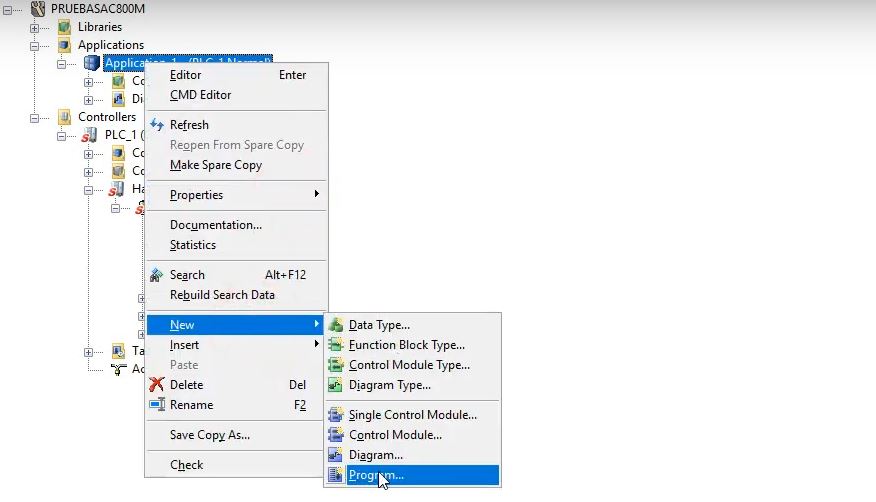
El siguiente paso será definirle un nombre a nuestro programa, en este caso le hemos definido el nombre EntradasAnalogas.
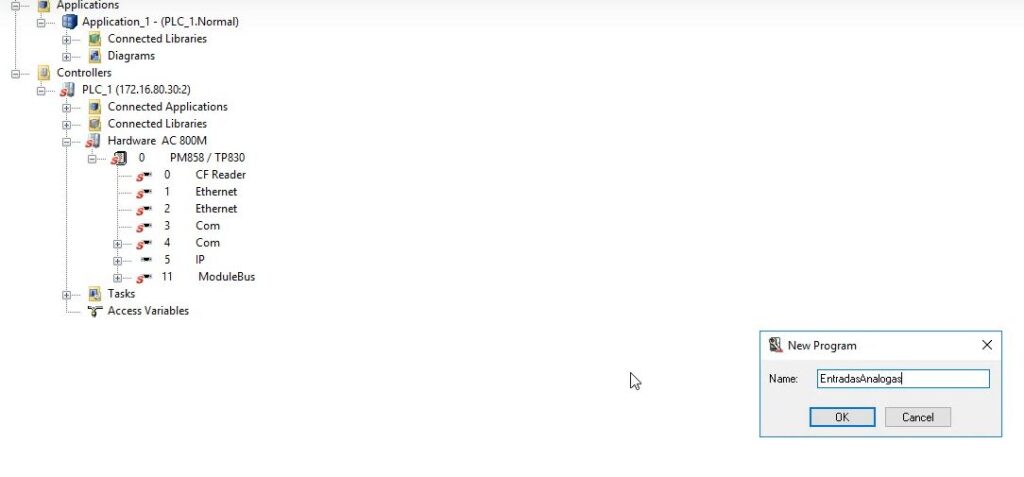
Cuando el programa se haya creado, el siguiente paso será hacer clic derecho sobre un espacio en blanco de nuestro espacio de trabajo y luego hacer clic en Insert Function / Function Block y luego vamos a buscar el bloque de función SignalInReal
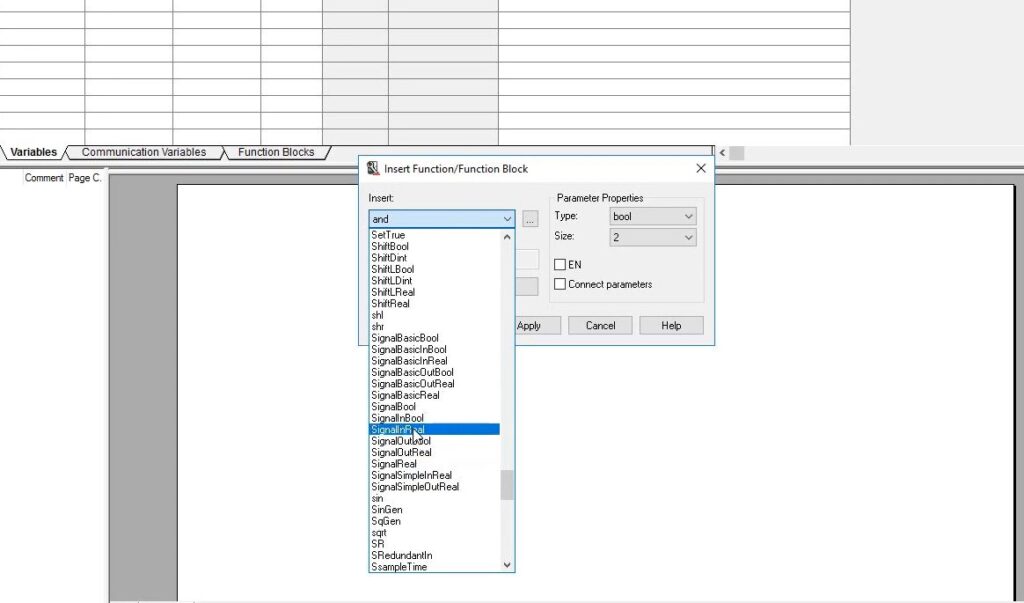
Con el bloque de función seleccionado, ahora es momento de definirle un nombre a nuestro bloque. Nuestra recomendación es que este nombre sea el Tag de tu equipo físico, en nuestro caso como será un transmisor de presión, le definiremos el nombre PT500.
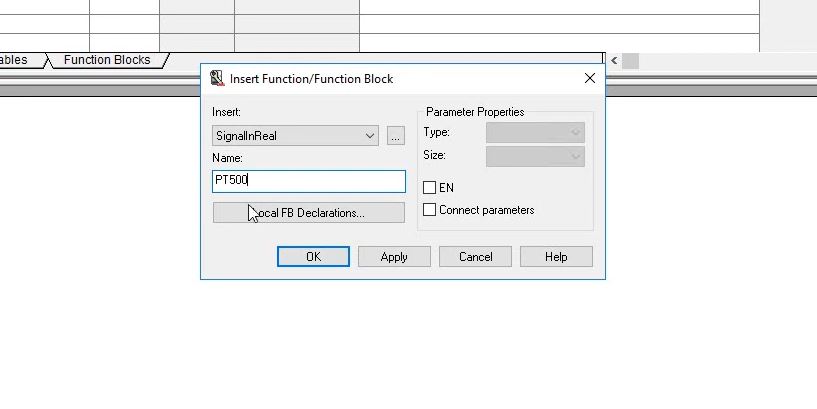
Cuando nuestro bloque de función para entradas análogas esté añadido, nuestro espacio de trabajo deberá lucir de la siguiente forma.
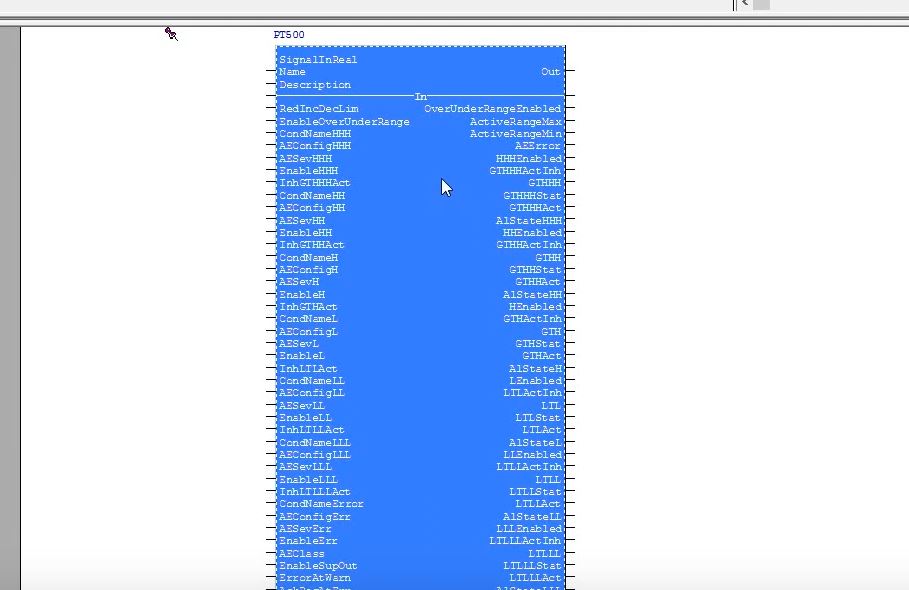
Declaración de parámetros en bloque de función SignalInReal para entradas análogas
Con nuestro bloque de función SignalInReal cargado, el siguiente paso es declarar las variables básicas para que el bloque funcione. Para acceder a la sección donde llevaremos a cabo la parametrización de nuestro bloque, debemos hacer doble clic sobre el y nos encontraremos con una imagen similar a la mostrada a continuación:
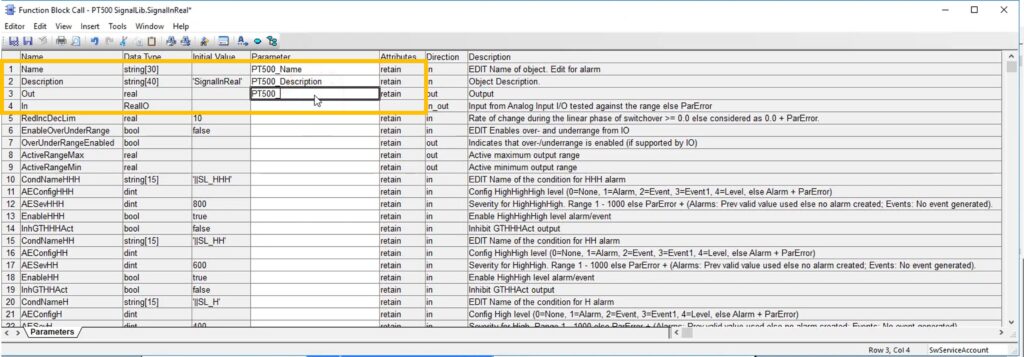
Dentro del bloque, nos vamos a encontrar con muchos parámetros a definir que podemos ir usando conforme nuestro proyecto lo requiera, sin embargo, para poder usar este bloque y hacerle tratamiento a nuestras entradas analógicas, solo basta con hacer uso de 3 parámetros los cuales son los siguientes:
- Parametro Out es la salida del bloque, aquí, en un espacio en blanco, debemos definir una variable que será la que usaremos en el resto de nuestra lógica e incluso en nuestros sistemas HMI para ver el valor de la variable en cuestión. El tipo de dato es Real.
- Parametro In es la variable de entrada al bloque y deberá ser la que asociaremos a nuestro canal y módulo físico. El tipo de dato es RealIO.
- Parametro InteractionPar es el dato que contendrá todo lo relacionado con la configuración de nuestro bloque como los rangos, unidades, etc.
Con los parámetros definidos dentro del bloque SignalInReal, es hora de declarar las variables. Para este caso, hemos definido las variables dentro de la aplicación principal de la siguiente forma y con los siguientes tipos de datos:
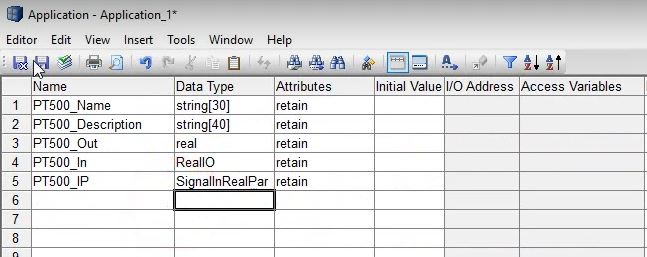
Con las variables definidas, el siguiente paso será configurar nuestro hardware.
Configuración de módulo de entradas análogas ABB AI810
Tras añadir el módulo de entradas análogas a tu catálogo de hardware, dentro de tu proyecto en Compact Control Builder o Control Builder M tal y como se aprecia en la siguiente imagen.
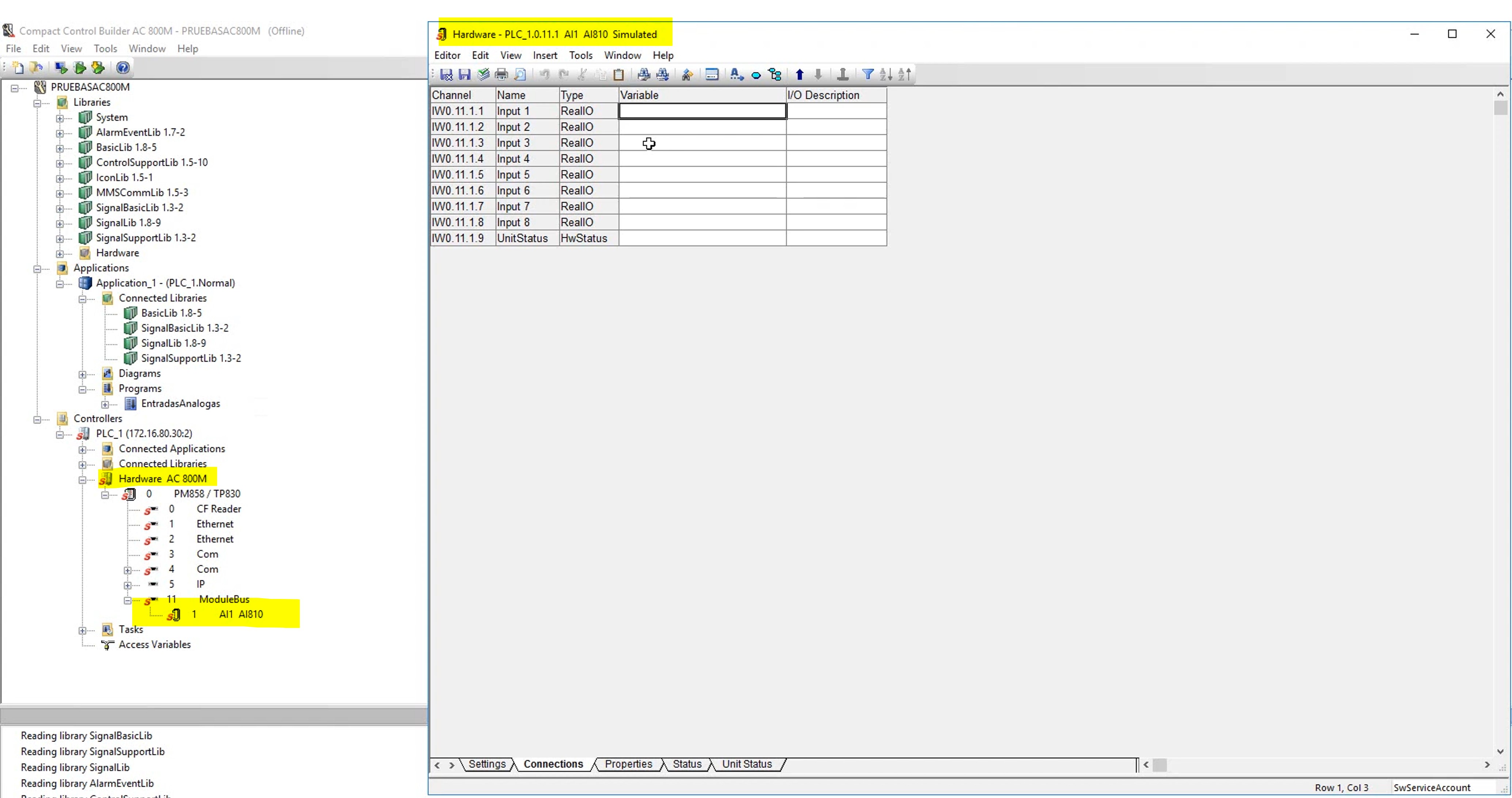
Con el módulo añadido, ahora debemos desplegar su parametrización haciendo doble clic sobre el módulo añadido, luego vamos a Connections y en este espacio, vamos a conectar las variable tipo RealIO creada en el paso anterior a la cual la hemos llamado PT500_In.

Declarada la variable, el siguiente paso será definir el rango de operación y la unidad de ingeniería.

Pruebas a nuestras entradas análogas en Compact HMI 800
Con todo lo anterior realizado, el siguiente paso es realizar pruebas directamente con tus hardware físico o mediante simulación como lo hicimos en este caso mediante Softcontroller. Si aún no conoces Softcontroller, te invitamos a ver este video.
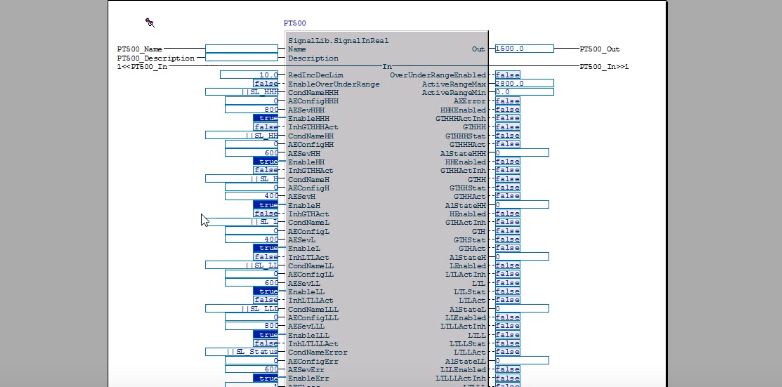
Esperamos este artículo haya sido de gran ayuda, no olvides dejarnos un comentario con tus apreciaciones o dudas.



